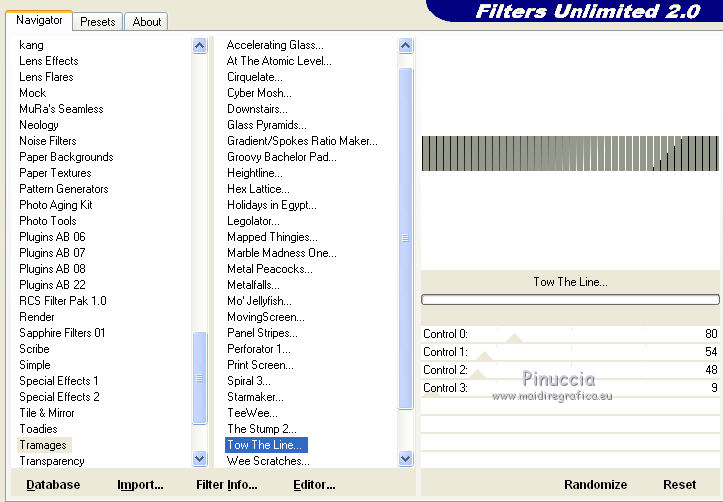|
PUNKER LADY

Ringrazio Romana per avermi permesso di tradurre i suoi tutorial

qui puoi trovare qualche risposta ai tuoi dubbi.
Se l'argomento che ti interessa non è presente, ti prego di segnalarmelo.
Questo tutorial è stato scritto con Corel X3, ma può essere eseguito anche con le precedenti versioni.
Per tradurlo, ho usato PSP X.
Occorrente:
Un tube a scelta.
Materiale qui
Il poser usato per l'esempio è di Romana.
Filtri:
Filters Unlimited 2.0 qui
Photo Aging Kit - Hair & Dust qui
Tramages - Tow the line qui
Mura's Meister - Cloud qui
1. Apri una nuova immagine trasparente 800 x 800 pixels.
Scegli due colori dal tuo tube.
Per l'esempio: imposta il colore di primo piano con il colore chiaro #95998c,
e il colore di sfondo con il colore nero #000000.
2. Riempi  l'immagine trasparente con il colore di sfondo. l'immagine trasparente con il colore di sfondo.
Apri il tube Apophysis e vai a Modifica>Copia.
Torna al tuo lavoro e vai a Modifica>Incolla come nuovo livello.
Immagine>Ridimensiona, al 130%, tutti i livelli non selezionato.
3. Livelli>Nuovo livello raster.
Attiva lo strumento Selezione  , ,
clicca sull'icona Selezione personalizzata 
e imposta i seguenti settaggi:

Riempi  la selezione con il colore chiaro di primo piano. la selezione con il colore chiaro di primo piano.
4. Effetti>Plugins>Filters Unlimited - Tramages - Two the Line.
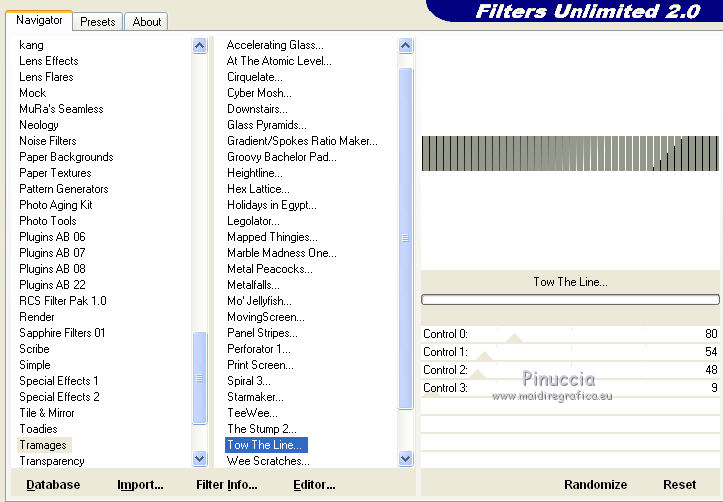
Selezione>Deseleziona.
Livelli>Duplica.
Immagine>Capovolgi.
5. Livelli>Nuovo livello raster.
Selezione personalizzata 

6. Effetti>Plugins>Mura's Meister - Cloud.

ricorda che questo filtro lavora con i lavori impostati nella paletta dei materiali, ma tiene in memoria il primo settaggio dall'apertura del programma.
Quindi se hai già usato il filtro, per essere sicuro di avere impostati i colori corretti premi il tasto Reset.
Premere successivamente il tasto Reset serve per cambiare casualmente (ragione per la quale il tuo risultato non potrà essere uguale al mio esempio, l'aspetto delle nuvole.
Selezione>Deseleziona.
Livelli>Duplica.
Immagine>Capovolgi.
7. Livelli>Nuovo livello raster.
Selezione personalizzata 

Effetti>Plugins>Mura's Meister - Cloud, come al punto 6.
Selezione>Deseleziona.
Livelli>Duplica.
Immagine>Capovolgi.
8. Se tutto è andato bene, dovresti avere questo.

9. Livelli>Nuovo livello raster.
Attiva lo strumento Selezione  , triangolo, , triangolo,
e partendo dall'angolo in alto a sinistra,
traccia un triangolo della dimensione di 400 x 400 pixels.
Riempi  la forma con il colore di primo piano. la forma con il colore di primo piano.
10. Effetti>Plugins>Filters Unlimited 2.0 - Photo Aging Kit - Hairs & Dust.
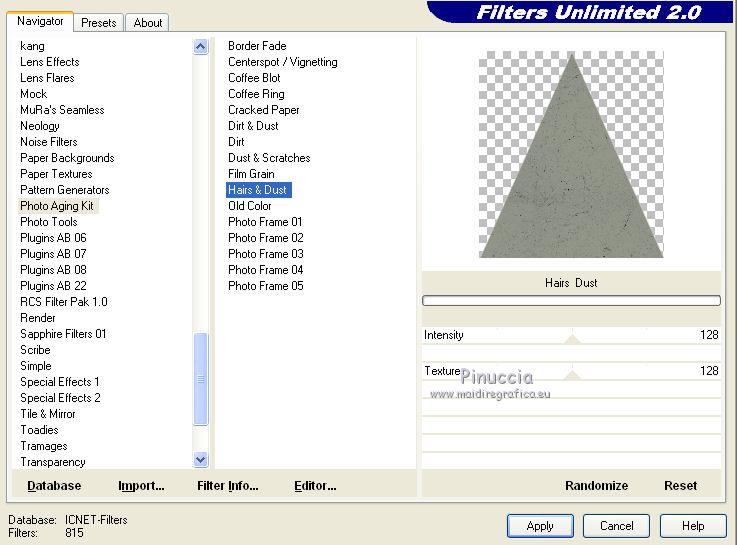
Selezione>Modifica>Contrai - 10 pixels.
11. Riempi  con il colore di sfondo. con il colore di sfondo.
Selezione>Modifica>Contrai - 5 pixels.
Riempi  con il colore di primo piano. con il colore di primo piano.
Effetti>Plugins>Filters Unlimited 2.0 - Photo Aging Kit - Hairs & Dust con i settaggi precedenti.
Selezione>Deseleziona.
12. Immagine>Ruota per gradi - 35 gradi a sinistra.

Sposta  la forma nell'angolo in alto a sinistra. la forma nell'angolo in alto a sinistra.
13. Livelli>Duplica.
Immagine>Rifletti.
Livelli>Duplica.
Immagine>Capovolgi.
Livelli>Duplica.
Immagine>Rifletti.
Dovresti avere questo.
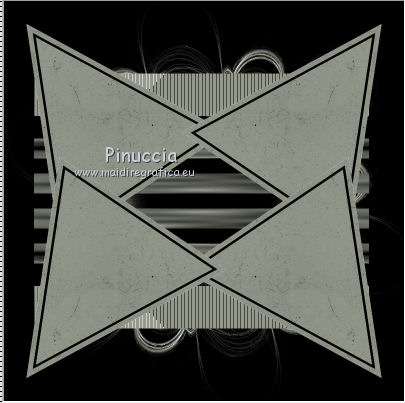
14. Apri il tuo tube e vai a Modifica>Copia.
Torna al tuo lavoro e vai a Modifica>Incolla come nuovo livello.
Se stai usando il tube dell'esempio: Immagine>Ridimensiona, all'80%, tutti i livelli non selezionato.
Sposta  il tube al centro - vedi il mio esempio. il tube al centro - vedi il mio esempio.
15. Effetti>Effetti 3D>Sfalsa ombra.

16. Scrivi il tuo testo.
Aggiungi il tuo nome e/o il tuo watermark su un nuovo livello.
Effetti>Effetti 3D>Sfalsa ombra, con settaggi a tua scelta.
17. Immagine>Aggiungi bordatura, 2 pixels, simmetriche, con il colore #95998c.
Immagine>Aggiungi bordatura, 2 pixels, simmetriche, con il colore #000000.
Immagine>Aggiungi bordatura, 15 pixels, simmetriche, con il colore #95998c.
Seleziona il bordo con la bacchetta magica 
Effetti>Effetti 3D>smusso a incasso.

Selezione>Deseleziona.
Immagine>Aggiungi bordatura, 2 pixels, simmetriche, con il colore #000000.
Immagine>Aggiungi bordatura, 2 pixels, simmetriche, con il colore #95998c.
Hai finito. Puoi salvare il tuo lavoro in formato jpg.

Se hai problemi o dubbi, o trovi un link non funzionante,
o anche soltanto per un saluto, scrivimi.
18 giugno 2011
<
|
 l'immagine trasparente con il colore di sfondo.
l'immagine trasparente con il colore di sfondo. ,
,

 la selezione con il colore chiaro di primo piano.
la selezione con il colore chiaro di primo piano.